 Ramen en deuren bewerken
Ramen en deuren bewerken
Nadat je met de gereedschappen Buitenraam of -deur of Binnenraam of -deur een raam of deur in de tekening hebt geplaatst, kun je dit object op de volgende manieren bewerken:
Via het Infopalet en de uitgebreide Instellingen in het dialoogvenster dat je opent via het Infopalet (zie Een binnenraam of -deur creëren en Een buitenraam of -deur creëren)
Via sets en standaarden (zie Concept: Standaarden en sets voor ramen en deuren)
Via objectstijlen (zie Concept: Parametrische objectstijlen)
Rechtstreeks in de tekenzone
De afmetingen van ramen en deuren aanpassen
Het is mogelijk om de breedte, hoogte en invoeghoogte van individuele ramen en deuren rechtstreeks in de tekening aan te passen door de controlepunten op de zijden en hoeken van het object te verslepen. Je kan daarbij grijpen naar twee referentielijnen die vast zijn ingesteld op 80cm en 215cm.
Dit is niet mogelijk voor gestijlde ramen waarvan de breedte en/of hoogte volgens stijl zijn ingesteld.
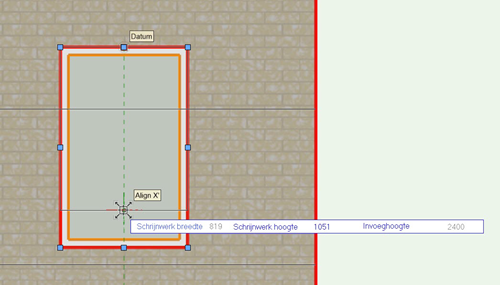
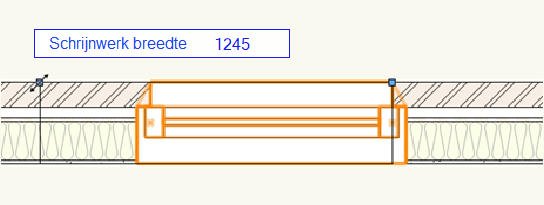
Om de afmetingen van een raam of deur in de tekening aan te passen:
Selecteer het raam/deurobject waarvan je de afmetingen wilt wijzigen.
Klik op het gewenste controlepunt en doe als volgt:
Beweeg de cursor tot op de gewenste breedte/hoogte en klik om de nieuwe afmeting vast te leggen.
OF: Druk op de tab-toets en geef de gewenste waarde in op de zwevende coördinatenbalk die verschijnt. Klik tweemaal op Enter/Return.
De breedte/hoogtewaarde komt overeen met de kozijnmaat of muuropening, afhankelijk van hoe de de parameter Type maat is ingesteld in het Infopalet of het Instellingenvenster.
De geometrie van het raam- of deurobject wordt aangepast en de waarde in het Infopalet wordt overeenkomstig bijgewerkt.
Ramen en deuren spiegelen
Ramen en deuren geplaatst met de gereedschappen Binnenraam- en deur en Buitenraam en -deur kan je op verschillende manieren spiegelen vóór of nadat je ze in een muur plaatst:
Spiegel knop in het Infopalet (voor ramen/deuren in een muur)
Spiegel knop in het Instellingenvenster (tabblad Vakken en Secties)
Spiegel contextcommando (bij rechtsklikken op een geselecteerd raam/deurobject)
Spiegel gereedschap (zie Objecten spiegelen)
Wanneer je de Spiegel knop of het Spiegel commando gebruikt, wordt de volledige geometrie van het object horizontaal (links/rechts) over de middenas gespiegeld, inclusief de openingsrichting, zonder dat daarbij de muuropening verschuift of de muurrichting wordt omgekeerd. Het Spiegel gereedschap laat toe om zelf een as loodrecht op de muur te bepalen.
In het Infopalet of de Instellingendialoog zal je merken dat niet alleen de geometrie wordt gespiegeld, maar ook de gegevens van het object. Bovendien wordt het object opgenomen in de Raamstaat en in grafische legenda’s met exact dezelfde (gespiegelde) eigenschappen zoals weergegeven in de tekening.
Wil je alleen de openingsrichting aanpassen zonder de rest van de raam/deurgeometrie te spiegelen, gebruik dan de controlepunten van het object in de tekening (zie De openingsrichting van ramen en deuren aanpassen ).
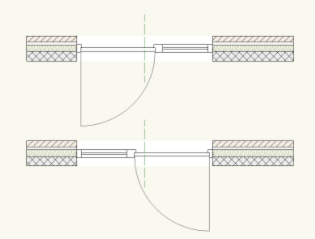
Links/rechts spiegelen van een samengesteld raam/deurobject
Bij het spiegelen gelden de volgende restricties:
Gestijlde objecten kunnen niet worden gespiegeld.
Verticaal spiegelen (binnen/buiten) is niet mogelijk. De binnen/buitenzijde van ramen en deuren worden bij het invoegen in een muur automatisch bepaald door de muurrichting.
De openingsrichting van ramen en deuren aanpassen
De openingsrichting van een raam of deur geplaatst met de gereedschappen Binnenraam en -deur en Buitenraam en -deur kan je op twee manieren aanpassen:
In de Instellingendialoog (zie Categorie Schrijnwerk - Vakken en sectie)
Rechtstreeks in de tekening
De openingsrichting van gestijlde objecten kan alleen je alleen wijzigen door de objectstijl te bewerken.
Beide werkwijzen hebben een identiek resultaat, en zijn automatisch gelinkt aan de positie van de handgreep. Wanneer je bijvoorbeeld een linksdraaiend raam verandert in een rechtsdraaiend raam, verandert de handgreep automatisch mee van zijde. Of de handgreep aan de binnen- of buitenzijde aanwezig is, bepaal je echter manueel in de Instellingen (zie Categorie Schrijnwerk - Hangreep(en)). Het enige verschil is dat je met de controlepunten in de tekening slechts de openingsrichting kan veranderen van die secties die op het snijvlak liggen.
Wil je niet alleen de openingsrichting, maar de volledige geometrie van een raam of deur omkeren? Zie Ramen en deuren spiegelen .
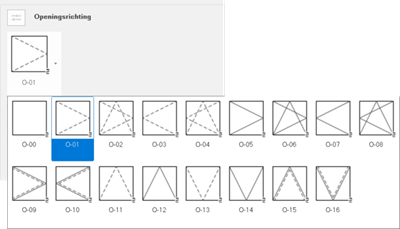
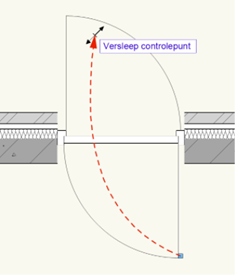
Om de openingsrichting rechtstreeks in de tekening te wijzigen:
Zet de tekening in 2D/Planaanzicht en zorg ervoor dat de methode "Eén object" geactiveerd is in het Selectiegereedschap.
In andere aanzichten is deze bewerking (nog) niet mogelijk.
Selecteer het raam- of deurobject.
Klik op het controlepunt dat verschijnt op de weergegeven openingsrichting en sleep het controlepunt naar de gewenste richting. Dit kan zowel links/rechts als binnen/buiten.
De Toon max. openingshoek in de Instellingen hoeft niet per se te zijn aangevinkt om de controlepunten in de tekening te gebruiken. De nodige indicaties verschijnen zodra je het object selecteert.
Ook de pijlen van een schuifraam/deur kan je van richting veranderen. Je hoeft maar één sectie aan te passen; de overige secties volgen automatisch. Als je niet wilt dat de overige secties volgen, moet je enkele stappen doorlopen in de instellingendialoog: verwijder eerst de openingsrichting van de sectie die je wilt omkeren en selecteer pas daarna een openingsrichting met de pijl in de andere richting.
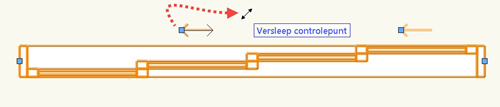
De openingsrichting van een schuifraam binnen/buiten spiegelen.
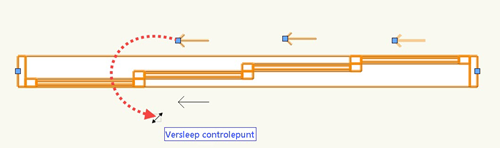
De openingsrichting van een schuifraam links/rechts spiegelen.
Klik om de nieuwe openingsrichting te bevestigen.
Labels verslepen
In de Instellingen van de gereedschappen Binnenraam of -deur en Buitenraam of -deur kunt u het invoegpunt van het label in zowel het planaanzicht (2D) als in de overige aanzichten (3D) bepalen; zie Categorie Labels - Algemeen label. In 2D-weergave is het ook mogelijk om labels rechtstreeks in de tekening van plaats te verslepen.
Daarvoor gebruikt u een van de volgende werkwijzen:
Selecteer het bijhorende raam- of deurobject in de tekening.
Klik vervolgens op het controlepunt van het label en versleep het met de muis.
Er verschijnt een tijdelijke lijn om de richting van de verplaatsing aan te geven en een kader om de grootte van het label te laten zien.
De nieuwe coördinaten verschijnen ook in de coördinatenbalk.
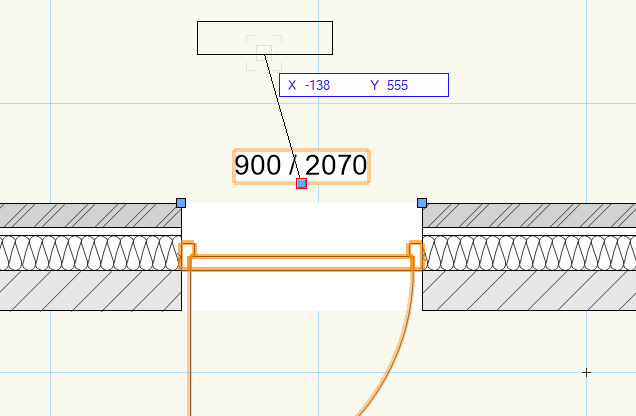
U kunt het label ook verplaatsen met de coördinatenbalk.
Selecteer het object en klik op het controlepunt van het label. De huidige coördinaten worden weergegeven.
Druk op de tab-toets om een nieuwe X-waarde in te geven en druk opnieuw op de tab-toets om een nieuwe Y-waarde in te geven.
Om de positie van het label te bevestigen, druk op Enter/Return.
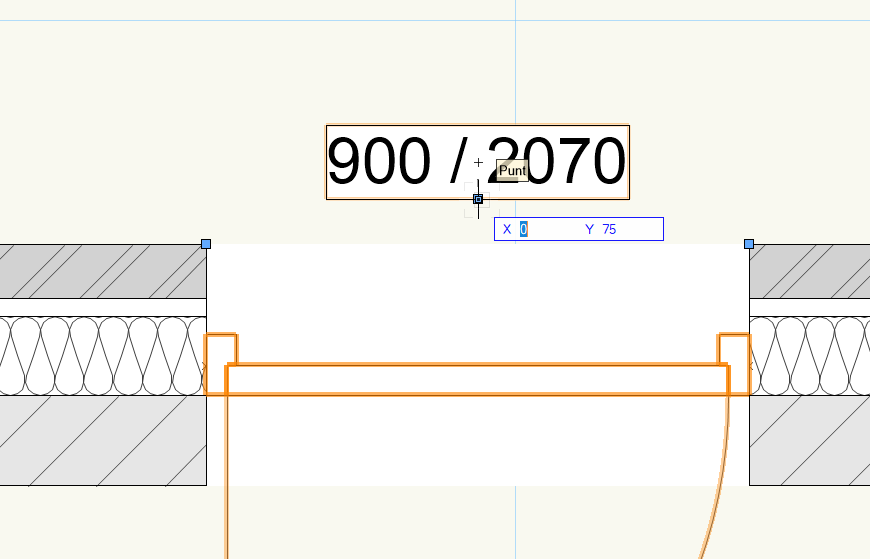

Heb je niet gevonden wat je zocht? Stel je vraag aan Dex, onze virtuele assistent.